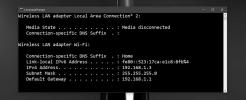Hoe notities te maken vanuit het actiecentrum in Windows 10
Het actiecentrum heeft knoppen voor snelle instellingen, waaronder 'Notities'. Als u op deze knop klikt, wordt OneNote geopend en kunt u een snelle notitie maken. Hoewel OneNote een Microsoft-product is, integreert het niet zo goed in Windows 10. Actie Opmerking aan de andere kant integreert uitzonderlijk goed. Het is een gratis app voor het maken van aantekeningen die beschikbaar is in de Windows Store waarmee je aantekeningen kunt maken vanuit het actiecentrum en er zoveel kunt vastmaken aan het menu Start als je wilt.
Action Note is een app met veel functies voor het maken van aantekeningen. U kunt een notitie dicteren, afbeeldingen eraan toevoegen, categoriseren en meer. De app heeft twee opvallende kenmerken; het ondersteunt snelle acties in het actiecentrum. U kunt het actiecentrum openen en daar rechtstreeks een notitie maken en opslaan.
Installeer Action Note en open het actiecentrum. Klik op de knop Notitie en u wordt gevraagd welke notitie-app u wilt gebruiken; OneNote of Action Note. Selecteer ‘Action Note’ en de knop start deze app altijd wanneer u erop klikt.
Als je notities wilt maken vanuit het actiecentrum, open je het. Helemaal bovenaan het actiecentrum ziet u ‘Action Note’ staan. Klik om het uit te vouwen en voer een titel in voor de notitie gevolgd door een beschrijving. Zorg ervoor dat je op de knop Opslaan klikt als je klaar bent. Alle notities die vanuit het actiecentrum zijn gemaakt, worden opgeslagen in de standaardkleurcategorie.

Wanneer u vanuit de app notities maakt, heeft u de mogelijkheid om een afbeelding aan de notitie toe te voegen. Klik op het paperclip-pictogram onderaan om een afbeelding toe te voegen. Om een notitie in het Startmenu vast te zetten, klikt u op het duimspeldpictogram. Action Note bevestigt of u een notitie in het Startmenu wilt vastzetten.

Notitietegels die zijn gemaakt door Action Note, tonen de titel van de notitie en één afbeelding die eraan is toegevoegd op de tegel. De tegels kunnen klein, middelgroot of breed zijn. U kunt meerdere notities vastzetten in het menu Start.

Ga naar de instellingen van Action Note om de standaardcategorie van de notitie te wijzigen. Naast het wijzigen van de standaardcategorie, kunt u het type live-tegel kiezen dat wordt toegevoegd aan het menu Start en de velden voor snelle notities aanpassen die in het actiecentrum verschijnen.
Het is verrassend dat niet meer apps Windows 10 ondersteunen dan Action Note. Zelfs OneNote komt niet in de buurt.
Actie-opmerking installeren vanuit de Microsoft Windows Store
Zoeken
Recente Berichten
Bibliothecaris-update brengt bugfixes en optie om mappen in bulk toe te voegen
Een van de vele functies in Windows 7, een ding dat me echt aantrek...
192.168.0.1
U weet waarschijnlijk dat uw computer en uw telefoon een IP-adres h...
Slaaptimer: automatische uitschakeling met countdown, inactiviteit en tijdmodus
Vaak moeten we onze computer 's nachts aan laten staan voor een d...